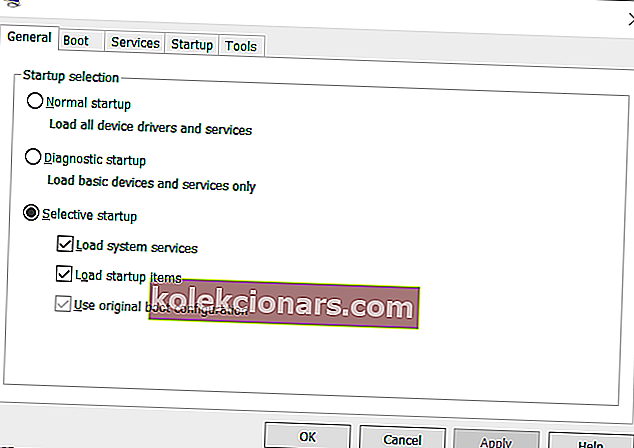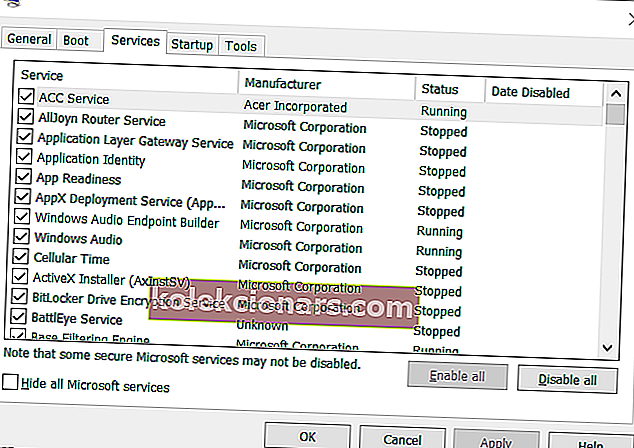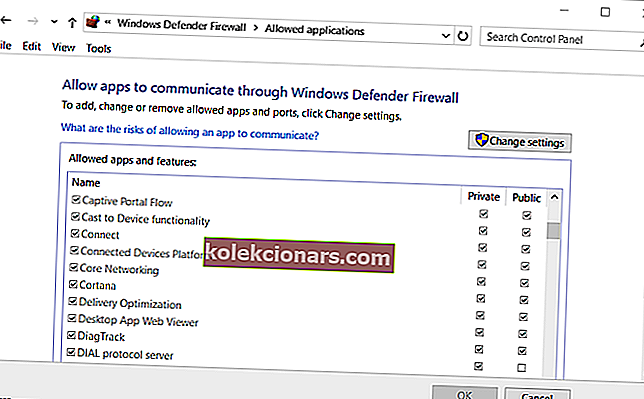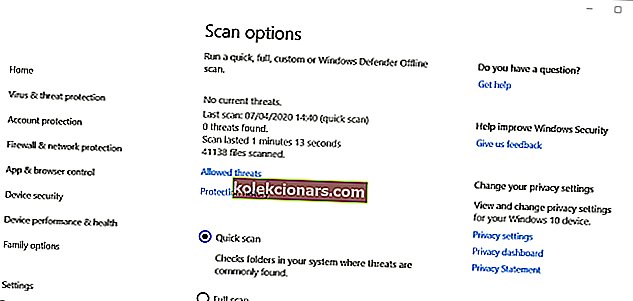- Το Steam είναι ένα από τα καλύτερα και πιο αξιόπιστα πακέτα πελατών παιχνιδιών, αλλά εξακολουθεί να εκπέμπει περιστασιακά μηνύματα λάθους.
- Εδώ εξετάζουμε μερικές από τις πιο πιθανές διορθώσεις για το Steam Error 118.
- Για περισσότερους οδηγούς αντιμετώπισης προβλημάτων, φροντίστε να δείτε το ειδικό Steam hub.
- Για ακόμη πιο ενδιαφέροντα άρθρα, ρίξτε μια ματιά στη σελίδα Steam.
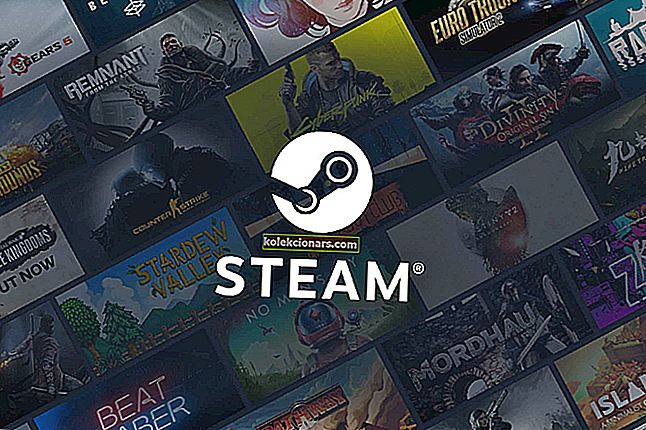
Το Steam Error Code 118 είναι ένα ζήτημα που μπορεί να προκύψει για ορισμένους χρήστες όταν προσπαθούν να ανοίξουν το Κατάστημα ή τη Βιβλιοθήκη από το Steam. Το μήνυμα σφάλματος αναφέρει:
Αδύνατη η σύνδεση στον διακομιστή. Ο διακομιστής μπορεί να είναι εκτός σύνδεσης ή ενδέχεται να μην είστε συνδεδεμένοι στο Διαδίκτυο.
Κατά συνέπεια, οι χρήστες δεν έχουν πρόσβαση στο Steam Store ή στη Βιβλιοθήκη.
Δείτε αυτές τις πιθανές επιδιορθώσεις για το Steam Error Code 118
1. Επανεκκινήστε το δρομολογητή
Αρχικά, επανεκκινήστε το δρομολογητή σας. Για να το κάνετε αυτό, αποσυνδέστε το δρομολογητή από τον τοίχο. Περιμένετε λίγα λεπτά πριν συνδέσετε ξανά το δρομολογητή. Στη συνέχεια, περιμένετε μερικά ακόμη λεπτά πριν ανοίξετε το Steam.
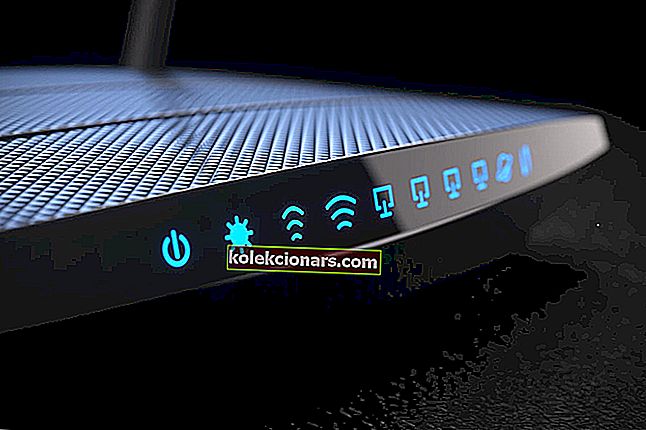
2. Καθαρίστε τα Windows εκκίνησης
- Τα προγράμματα και το λογισμικό τρίτων μερών σε διένεξη μπορούν να δημιουργήσουν το Steam Error Code 118, τον οποίο θα επιλύσει μια καθαρή εκκίνηση.
- Για να καθαρίσετε την εκκίνηση των Windows 10, ξεκινήστε την εκτέλεση με τη συντόμευση πληκτρολογίου + πλήκτρο R
- Πληκτρολογήστε msconfig στο Run και κάντε κλικ στο OK για να ανοίξετε το παράθυρο που φαίνεται στην εικόνα ακριβώς παρακάτω.
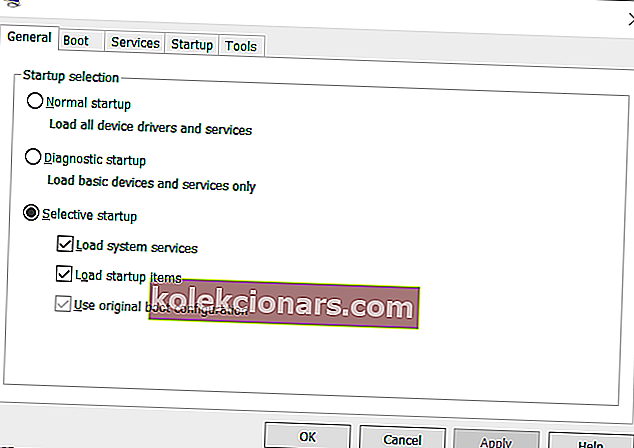
- Στην καρτέλα Γενικά, επιλέξτε το κουμπί επιλογής Εκλεκτική εκκίνηση .
- Αποεπιλέξτε το πλαίσιο ελέγχου Φόρτωση επιλεγμένης εκκίνησης .
- Επιλέξτε τις υπηρεσίες συστήματος φόρτωσης και χρησιμοποιήστε τις αρχικές ρυθμίσεις διαμόρφωσης εκκίνησης εκεί.
- Κάντε κλικ στην καρτέλα Υπηρεσίες που εμφανίζεται απευθείας παρακάτω.
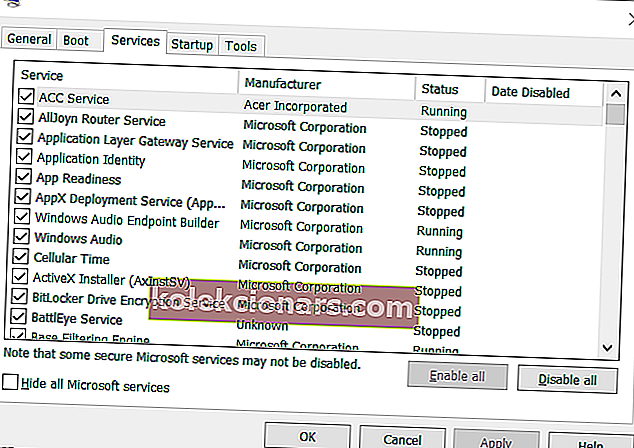
- Εκεί επιλέξτε το πλαίσιο ελέγχου Απόκρυψη όλων των υπηρεσιών της Microsoft , το οποίο καταργεί περισσότερες βασικές υπηρεσίες από τη λίστα.
- Στη συνέχεια, επιλέξτε την επιλογή Απενεργοποίηση όλων για να αποεπιλέξετε όλες τις υπηρεσίες τρίτων.
- Στη συνέχεια, κάντε κλικ στην επιλογή Εφαρμογή .
- Πατήστε το κουμπί OK για έξοδο από το παράθυρο.
- Κάντε κλικ στο κουμπί Επανεκκίνηση στο παράθυρο διαλόγου που εμφανίζεται.
Ανοίξτε το Steam μετά την καθαρή εκκίνηση των Windows. Εάν το Steam Error Code 118 έχει πλέον επιλυθεί, ένα από τα προγράμματα ή τις υπηρεσίες εκκίνησης τρίτου μέρους ήταν σε διένεξη με το Steam.
Θα πρέπει να μάθετε ακριβώς ποιο πρόγραμμα ή υπηρεσία έρχεται σε διένεξη με το λογισμικό, επαναφέροντας τα στοιχεία εκκίνησης ένα κάθε φορά. Εναλλακτικά, μπορείτε απλώς να αφήσετε τις ρυθμίσεις εκκίνησης ως έχουν.
3. Ελέγξτε εάν το τείχος προστασίας του Windows Defender αποκλείει το Steam
- Το τείχος προστασίας του Windows Defender ενδέχεται να αποκλείει το Steam.
- Για έλεγχο, πατήστε το πλήκτρο Windows + πλήκτρο πρόσβασης S για να ανοίξετε το βοηθητικό πρόγραμμα αναζήτησης.
- Πληκτρολογήστε τείχος προστασίας στο πλαίσιο αναζήτησης που ανοίγει.
- Κάντε κλικ στο Windows Defender Firewall για να ανοίξετε τη μικροεφαρμογή του Πίνακα Ελέγχου.
- Κάντε κλικ στην επιλογή Να επιτρέπεται μια εφαρμογή ή μια λειτουργία μέσω του τείχους προστασίας του Windows Defender στα αριστερά της μικροεφαρμογής του τείχους προστασίας.
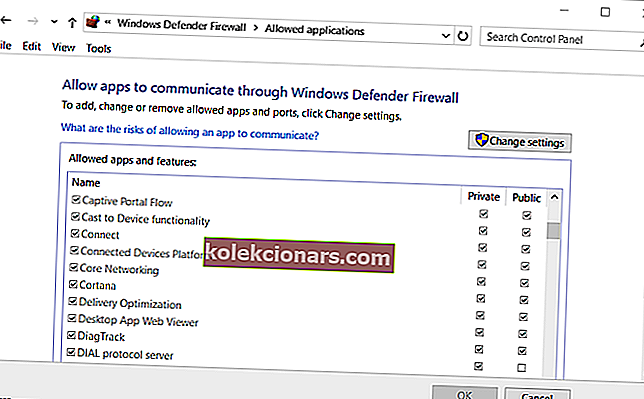
- Κάντε κλικ στην επιλογή Αλλαγή ρυθμίσεων για να προσαρμόσετε τα δικαιώματα της εφαρμογής τείχους προστασίας στην αριστερή πλευρά του παραθύρου.
- Στη συνέχεια, ελέγξτε ότι είναι επιλεγμένα τα πλαίσια Δημόσια και Ιδιωτικά για το Steam Client. Εάν δεν είναι, επιλέξτε και τα δύο αυτά πλαίσια ελέγχου.
- Κάντε κλικ στο κουμπί OK για έξοδο από το παράθυρο.
Ορισμένα βοηθητικά προγράμματα προστασίας από ιούς τρίτων έχουν επίσης τείχη προστασίας. Επομένως, ορισμένοι χρήστες ενδέχεται να χρειαστεί να απενεργοποιήσουν τα βοηθητικά προγράμματα προστασίας από ιούς τρίτων. Για να το κάνετε αυτό, κάντε δεξί κλικ στο εικονίδιο δοκιμής του συστήματος προστασίας από ιούς για να ανοίξετε το μενού περιβάλλοντος.
Αυτό το μενού περιβάλλοντος πιθανότατα θα περιλαμβάνει μια επιλογή απενεργοποίησης που θα απενεργοποιήσει το λογισμικό προστασίας από ιούς. Μπορεί επίσης να υπάρχει μια πιο συγκεκριμένη επιλογή για να απενεργοποιήσετε το τείχος προστασίας του βοηθητικού προγράμματος προστασίας από ιούς στο μενού περιβάλλοντος.
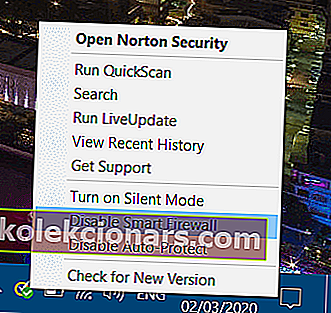
4. Εκτελέστε σάρωση προστασίας από ιούς
- Ένας ιός μπορεί επίσης να είναι υπεύθυνος για το Steam Error Code 118.
- Για σάρωση με το προεπιλεγμένο βοηθητικό πρόγραμμα προστασίας από ιούς των Windows 10, πατήστε το πλήκτρο Windows + πλήκτρο πρόσβασης S.
- Εισαγάγετε τη λέξη-κλειδί Ασφάλεια των Windows και, στη συνέχεια, κάντε κλικ σε αυτήν την εφαρμογή για να την ανοίξετε.
- Κάντε κλικ στις Επιλογές σάρωσης στην καρτέλα Προστασία από ιούς και απειλές που εμφανίζονται απευθείας παρακάτω.
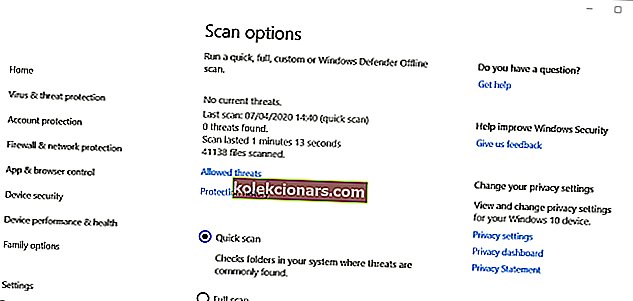
- Ορίστε την επιλογή Πλήρης σάρωση .
- Πατήστε το κουμπί Σάρωση τώρα .
Αυτές είναι μερικές από τις αναλύσεις που θα μπορούσαν να διορθώσουν το Steam Error Code 118. Ωστόσο, αν καμία από τις παραπάνω αναλύσεις δεν κάνει το κόλπο, ελέγξτε αν το Steam είναι εκτός λειτουργίας στο Downdetector.com. Μπορεί να υπάρχει διακοπή του διακομιστή Steam που οι χρήστες δεν μπορούν να διορθώσουν.
Συχνές ερωτήσεις: Μάθετε περισσότερα για το Steam
- Είναι δωρεάν το Steam;
Ναι, η λήψη, εγκατάσταση και χρήση του Steam είναι εντελώς δωρεάν, χωρίς κανένα κρυφό κόστος.
- Πώς μπορώ να σταματήσω την εκκίνηση του Steam στο Startup;
Η διακοπή της εκκίνησης του Steam στο Startup είναι αρκετά απλή. Απλώς ακολουθήστε τα βήματα που γράφονται σε αυτόν τον οδηγό.
- Μπορώ να βρω τους φίλους μου στο Steam;
Ναι, η εύρεση επαφών που χρησιμοποιούν επίσης το Steam είναι απίστευτα απλή. Απλώς ακολουθήστε τα βήματα που αναφέρονται σε αυτό το λεπτομερές άρθρο.